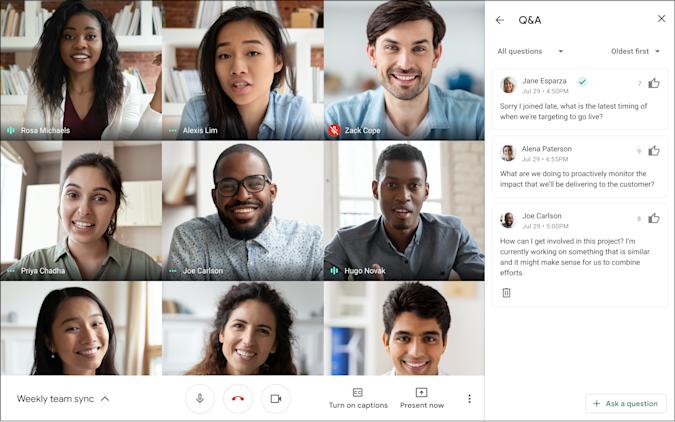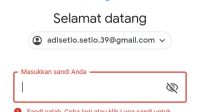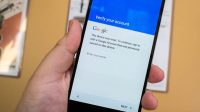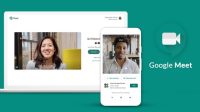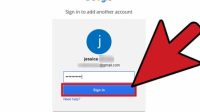Sejak maraknya penggunaan aplikasi video chat berbasis online. Pasti kalian sudah terbiasa dengan yang namanya Zoom ataupun G-Meet. Ya, keduanya memang sedang naik daun saat semuanya sedang hectic melakukan segala kegiatan dari rumah. Biasanya nih, kamu tugas dari kantor atau sekolah. Butuh yang namanya interaksi So, elajari cara absen di Google Meet.
Google Meet merupakan salah satu layanan keluaran dari pihak Google Inc. yang ingin bantu masyarakat agar dapat lebih meningkatkan kualitas kerja ataupun pendidikannya. Pengguna, jadi bisa lakukan berbagai macam hal melalui video online secara gratis. Syaratnya hanya ada satu saja, yaitu memiliki akun. Lakukan registrasi data diri, dan tunggu sampai proses selesai.
Pastikan data diri kalian tidak direkayasa atau benar adanya. Karena, akun ini juga digunakan sebagai identitas valid dalam bentuk online. Selain itu, layanan G-Meet mampu menampung akun hingga 100 orang ketika rapat sedang berlangsung. Adapun durasi yang berlaku kurang lebih selama 60 menit atau sekitar 1 jam saat rapatnya diadakan. Seminar online pun sama.
Daftar Isi
Cara Absen di Google Meet
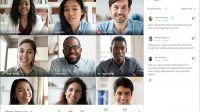
Cara Membuat Absen di Google Meet
Layanan terkait yang dapat kalian temukan untuk mengoptimasi penggunaan Google Meet ini, diantaranya ada G-Kalender, Drive, Spreedsheet, dan Keep. Kamu, dapat mencoba fitur-fitur tersebut secara gratis. Hanya butuh akun Google, supaya kalian bisa mengakses semua tools dan menyimpan data yang telah dibuat. Simpan secara aman di Drive, melalui ponsel atau PC.
Pengguna dapat menyelenggarakan rapat atau kegiatan melalui video online di G-Meet, tanpa ada batasan waktu. Artinya, kalian bisa dengan bebas akses selama 24 jam penuh nonstop. Di layanan tersebut, tidak hanya berinteraksi dalam bentuk komunikasi dua arah saja. Melainkan, berbagai data atau file seperti slide, pdf, ataupun doc. Diskusi tetap berjalan lancar, data aman.
Cara membuat absen di Google Meet, bisa dengan mudah dipraktekan oleh siapapun. Tidak ada ketentuan rumit yang harus dipenuhi oleh para user. Hal yang perlu kalian perhatikan, yaitu perangkat terhubung dengan koneksi internet. Kalau syarat satu ini dilewati atau kamu abaikan. Otomatis, pengoperasian G-Meet sulit untuk dilanjutkan lebih jauh lagi. Simak, yuk!
- Install terlebih dahulu aplikasi Google attendance pada PC/laptop
- Tambahkan sebagai extension pada browser Chrome milik kalian > pilih pin
- Masuk ke G-Meet dengan pilih “Join or Start A Meeting” untuk melanjutkan cara absen di Google Meet
- Pilih salah satu, kalian ingin membuka G-Meet melalui akun Classroom atau G-Suite
- Sebagai contoh, disini akan diinstruksikan ketika kalian menggunakan akun Classroom untuk mendapatkan tatutan G-Meetnya
- Masuk ke Classroom, dan klik tautan G-Meet yang telah ada
- Sebelum mulai bergabung dengan ruang online dari tautan sebelumnya, disarankan bagi kalian untuk mematikan microphone dan kamera terlebih dahulu (kecuali host)
- Pilih tombol “Join” > lihat tanda centang pada deretan icon microphone, telepon, dan chat. Tanda tersebut merupakan penanda kamu sudah mengaktifkan fitur G-Meet attendance
- Klik kelas atau tautan Google Meet kalian melalui Classroom > pilih “Join” > klik ikon centang untuk memastikan nama kamu sudah masuk ke daftar absensi
Ekstensi dari Google attendance ini, tidak hanya dapat membuat kalian mengetahui rincian dari siapa saja yang mengikuti kelas online tersebut. Kamu, juga bisa menyimpan data dari beberapa kelas yang telah dihadiri ke perangkat lainnya. Masih ada lagi, masukkan daftar invite atau undangan kehadiran yang telah diikuti oleh banyak akun. Terekap secara otomatis.
Cara Absen Otomatis di Google Meet
Fitur bantuan dari G-Meet attendance, memang dihadirkan ke masyarakat dengan sasaran tujuannya tidak lain adalah para siswa atau karyawan dari sebuah perusahaan itu sendiri. Jadi, wajar saja kalau disaat rapat berlangsung, butuh yang namanya daftar hadir. Nah, kan kalian sudah mengetahui bagaimana cara absen otomatis di Google Meet. Lalu, manfaatnya apa?
Benefit atau manfaat dari penggunaan ekstensi G-Meet attendance, tidak lain memudahkan pengguna untuk dapat mengetahui detail informasi. Dimana, informasi yang ditunjukkan di dalamnya ada nama akun user dan jam kehadiran dirinya. Selain itu, kamu juga perlu tahu apa saja keunggulan yang tersimpan di dalam layanan apk. dari Google Meet. Simak disini!
1. Google Meet Biasa VS Berbayar
Pihak perusahaan Google, sudah menyediakan dua pilihan akun yang dapat dipilih oleh kamu tergantung dari kebutuhan individual. Dimana, tersedia versi umum atau gratis. Sedangkan satunya lagi adalah premium termasuk ke dalam fitur dari Google Workspace. Otomatis nih, kualitas yang diberikan kepada para pengguna juga tampak berbeda. Kalian mau pilih mana?
Kalau gratis, siapapun dapat menggunakannya asalkan dirinya memiliki akun google pribadi. Tenang, meskipun free satu kali konferensi dapat menghadirkan mencapai 100 orang secara sekaligus. Berbeda lagi ceritanya dengan akun berbayar. Pengguna harus mengeluarkan biaya sebesar USD 6,00 setiap bulannya hingga USD 149,00. Cocok banget buat yang suka rapat.
2. Kapasitas Durasi Video Online
Langsung saja kita masuk ke pembahasan durasi atau waktu yang disediakan oleh Google di layanan G-Meet. Menurut kalian, pasti sudah tampak jelas dong perbedaan antara yang gratis dan berbayar. Ya, benar. Di akun free, durasi paling lamanya hanya sekitar 100 menit atau bisa dikatakan kurang lebih hampir mendekati 1 jam setengah. Tapi, di berbayar lebih lama.
Biasanya, kalian kalau dalam satu hari menghabiskan waktu rapat secara online berapa lama? Satu jam, dua jam, atau bahkan lebih. Kalau menggunakan fitur bagian Google Workspace, semua hal tersebut jadi mungkin. Berapa lamapun kamu melangsungkan rapat bersama tim, semuanya tetap lancar selama koneksi internetmu mendukung. Kuota peserta capai 250 akun.
3. Konsumsi Biaya Pemakaian Kuota
Urusan satu ini, tergantung dari lamanya video berlangsung. Semakin lama waktu rapat atau audit yang sedang dilangsungkan. Otomatis, sudah pasti biaya yang dikeluarkan juga lebih banyak daripada kalian mengikutinya dalam waktu singkat. Lain halnya, kalau kalian pakai WiFi sebagai pusat penggunaan koneksi internet. Pasti jauh hemat karena kuotanya besar.
Akan tetapi, ada caranya buat kamu yang ingin menghemat pengeluaran kuota data internet. Kalian, tinggal mengubah saja resolusi dari videonya. Misalnya, dari 720p menjadi 360pixel. Termasuk, ketika sedang mempraktekan cara absen di Google Meet. Dengan trik tersebut, kamu jadi dapat mengurangi konsumsi data. Biar makin irit, matikan saja kameranya.
4. Integrasi dengan Google
Keuntungan yang paling dapat kalian rasakan ketika menggunakan fitur G-Meet, yaitu ketika semua layanan di bawah perlindungan Google Inc bersatu padu menjadi satu kesatuan. Selain mengaktifkan layanan video online. Kamu bisa juga memanfaatkan Google Docs, Slide, dan lainnya. Hal yang terpenting, semuanya gratis dan pastinya memiliki tingkat keamanan tinggi.
5. Pengalaman yang Didapatkan Oleh User
Rasakan kemudahan berinteraksi dari jarak jauh tanpa terkendala dari partisipan, melalui fitur Google Meet. Terhubung dengan berbagai macam orang dari seluruh belahan dunia. Privasi datamu tetap aman, sudah mengikuti standarisasi internasional. Tambahkan tools Calender di perangkat kalian sebagai asisten pengingat jadwal kelas atau rapat online kamu. Add link-nya.
Satu layanan dengan berbagai manfaat yang dapat bantu kalian mempermudah melakukan berbagai pekerjaan sekolah atau kantor dengan cepat. Jangan lupa, praktekan juga cara absen di Google Meet ya kawan… See you on the next topics. Bye!